Windows10系统之家 - 安全纯净无插件系统之家win10专业版下载安装
时间:2019-10-29 10:59:40 来源:Windows10之家 作者:huahua
win10不相邻的磁盘分区如何合并?win10系统的磁盘界面c盘和g盘不是相邻盘,中间隔的一个oem分区,正常情况下不相邻的磁盘常规操作肯定是无法执行的,所以我们就需要通过第三方软件来实现这个操作,下面就给大家分享介绍win10合并不相邻的磁盘分区的方法,有同样需求的小伙伴跟着小编一起来学习吧。
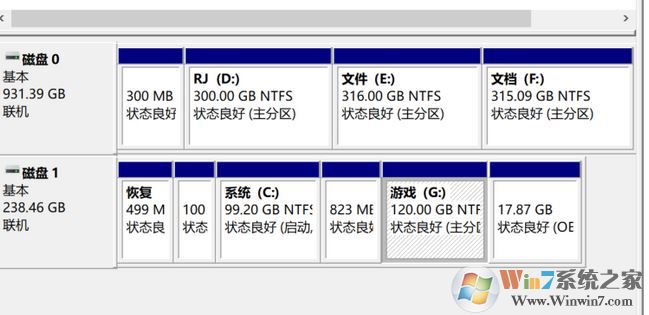
win10不相邻的磁盘分区如何合并:
1、首先下载《分区助手专业版|分区助手绿色版V6.2》;
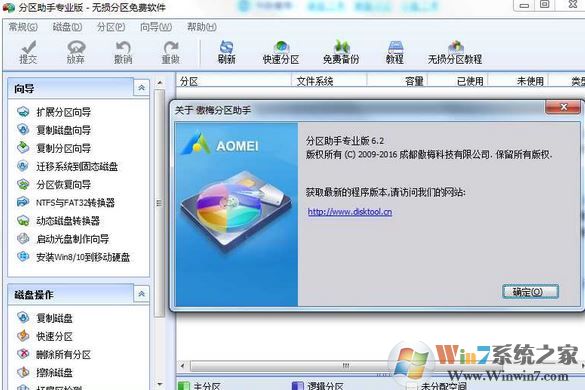
2、运行分区助手,右击要合并的磁盘,然后点击“删除分区”,然后再弹出的选项框中点击“确定”;
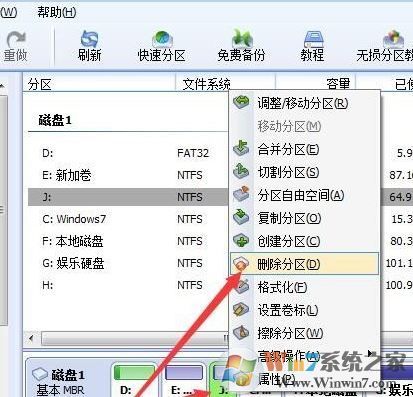
3、接着右击已删除的分区,然后点击“合并分区”,之后点击选择删除的磁盘再点击选择要合并的磁盘,随后点击“确定”(在这里只要点击不相邻的两个磁盘即可开始合并磁盘),如图所示:
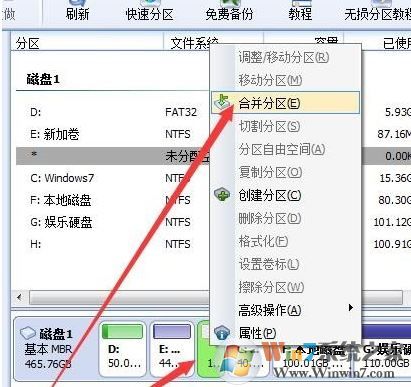
4、点击左上角“提交”。在弹出选项框中点击“执行”,之后再在弹出的选项卡中点击“确定”;
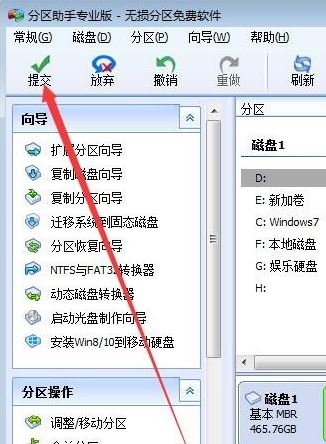
5、电脑重启之后屏幕将会弹出一段英文倒计时提示框,倒计时结束之后就会进入磁盘分区进程,在此过程中需要一些时间合并,要耐心等待。合并结束之后则会弹出提示框,这时按任意键即可重启电脑。

以上便是win10不相邻的磁盘分区如何合并的介绍了,是不是很简单呢?你学会了吗?有需要的用户快来试试吧!
相关文章
热门教程
热门系统下载
热门资讯





























